- Autor Lauren Nevill [email protected].
- Public 2023-12-16 18:51.
- Viimati modifitseeritud 2025-01-23 15:18.
HTML-is teksti muutmine toimub spetsiaalsete siltide ja täiendavate atribuutide abil. Kasutatavad meetodid võimaldavad suurendada teksti suurust, muuta selle stiili ja värvi. Ja olemasolevad vorminduskirjeldajad võimaldavad lehele elemente võimalikult täpselt paigutada.
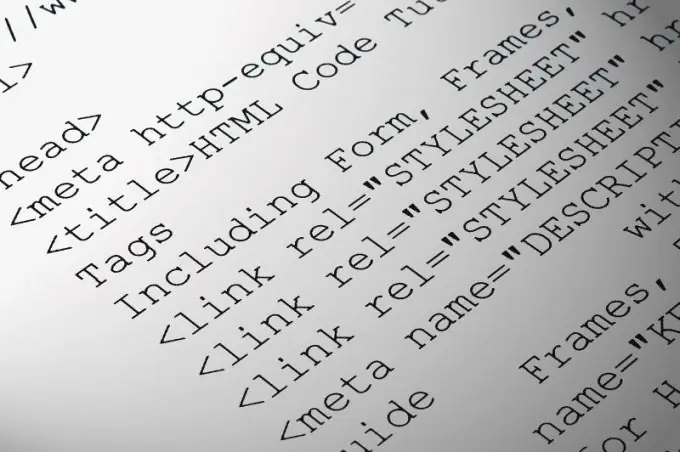
Juhised
Samm 1
Avage HTML-fail, mida soovite muuta, arvutisse installitud redaktori abil. Nõutavate siltide lisamiseks võite kasutada standardset "Notepad", paremklõpsates muudetaval dokumendil ja valides alammenüü "Ava koos" - "Sirvi" - "Märkmik". Vajalike toimingute mugavamaks sooritamiseks mõeldud alternatiivsete programmide seas võite kasutada Internetis allalaaditavaid Notepad ++ ja Microsoft FrontPage.
2. samm
Navigeerige tekstiosasse, mida soovite muuta, ja alustage vajalike kirjeldajate tippimist. Suuruse ja värvi muutmiseks saate kasutada märgendi atribuute. Soovitud tooni määramiseks määrake värviparameeter. Värve saab sisestada nii nende ingliskeelsete nimede järgi kui ka paletti kasutades kuueteistkümnendsüsteemis.
3. samm
Näo võimalus võimaldab teil muuta fondi tüüpi. Suurust kasutatakse joonlaua tähtede suuruse määramiseks vahemikus 1 kuni 7 pt (vaikimisi on 3). Näiteks:
Muudetud fragment
Sellisel juhul on fraas punast värvi, suurendatud suuruseni 6 ja kuvatud dekoratiivses fantaasiafondis.
4. samm
Kasutage sildi, et teksti tekst eraldi lõigus esile tõsta. Selle abil saate täiendava parameetri joondamise kaudu saidi asukohta lehel reguleerida. Näiteks:
Keskele joondamine
Joondage vasakule
Joondage paremale
5. samm
Kaldkirjas teksti kuvamiseks kasutage silti, lisades soovitud sõna või sektsiooni algus- ja lõpp-kirjeldajate vahele. Tähtede paksuks muutmiseks rakendage. Sobib allajoonimiseks. Võite teksti läbi kriipsutada. Ülaindeksi numbri kuvamiseks kasutage ja soovitud numbri või tähe kuvamiseks alaindeksina … Kõiki loetletud silte saab raamistikus kasutada.
6. samm
Teksti reale mähkimiseks annab HTML & ltbr> kirjeldaja. Horisontaalse poolitusjoone loomiseks on silt. Näiteks:
Kaldkirjas
Läbi kriipsutatud
2*2 = 22






